Clownfish Voice Changerの安全性は?使っても大丈夫?
Clownfish Voice Changerは、Skype、Discord、Steamなどのツールにて自分の声を他の音声に変換できるソフトウェアです。
Clownfish Voice Changerをパソコンにインストールするにあたって気になるのがその安全性。 マルウェアやスパイウェア、ウイルスを含んでいないか?プライバシーやセキュリティを侵害していないか? システムのパフォーマンスや安全性に影響を及ぼさないか?など。 この記事ではこれらの答えを導くとともに、Clownfish Voice Changerは本当に使う価値があるものなのか解説していきます。
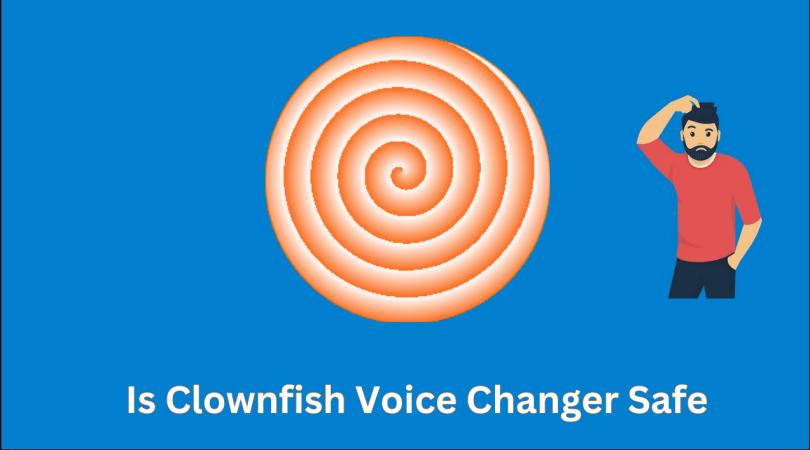
Clownfish Voice Changerに関する安全性の懸念とリスク
Clownfish Voice Changerそのものは害のあるソフトウェアではありませんが、 潜在的なリスクと欠点が伴うことを認知しておく必要があります。 そこでClownfish Voice Changerに関してよく挙げられる安全性の懸念とリスクについてまとめてみました:
マルウェアのリスク
Clownfish Voice Changerを使う上での最大のリスクの一つがマルウェアや不要なプログラムが含まれている可能性があるということ。 この理由として、Clownfish Voice Changerは公式アプリストアやウェブサイトではなく、信頼に値しないサードパーティーからのみ 入手が可能であるということが挙げられます。 これらの入手元はClownfish Voice Changerを伝ってパソコンを侵害したり、データを盗む可能性もあります。
このことからClownfish Voice Changerをダウンロードする際には、その入手元とインストールする過程において注意する必要があります。

プライバシーの侵害
Clownfish voice changerを使用するにあたって、マイクや音声出力デバイスへのアクセスを許可する必要があります。 ということは知らぬ間に音声や会話を録音、盗聴されてしまうのではないかと、プライバシーの安全性が一番気になる点かと思います。 Clownfish Voice Changerはそこで使用されたデータを保管したり転送したりすることは一切ないと言及していますが、 それが絶対に正しく、その先それが変わらないと断言することもできません。
Clownfish Voice Changerのプライバシーポリシーと利用規約を今一度見直し、最新の規約に同意をしているか確認するのもいいでしょう。

システムの安全性
Clownfish Voice Changerを使う上での3つ目の懸念は、システムの安全性を脅かす問題やエラーが発生する可能性があるということ。 Clownfish Voice Changerは安定して信頼できるソフトウェアとは言い難いため、 特定の基本システム、ドライバーやハードウェアには対応しない可能性もあります。 Clownfish Voice Changerを使用したことにより、パソコンが強制終了したりフリーズしてしまったり、 音声設定にラグが生じてドライバーが破損してしまったなどと報告された例もあります。
Clownfish Voice Changerを使うときは、技術的な問題や不具合が生じることを覚悟の上で使用し、 そのような問題に直面しても対応できるよう、代替案を持っておくと良いでしょう。
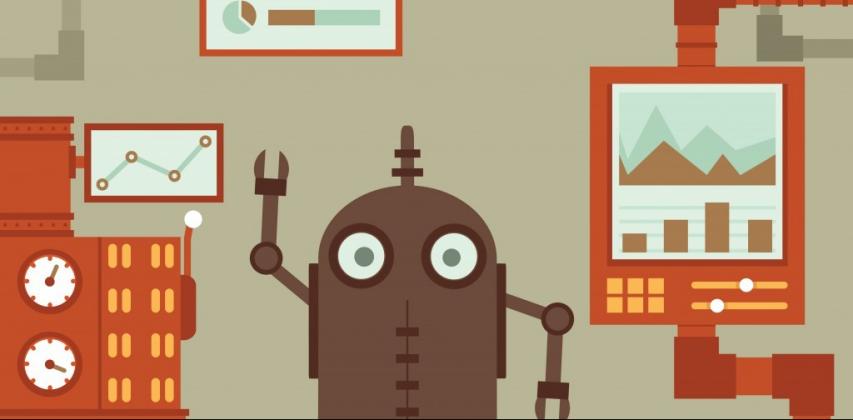
ボイスチェンジャーを安全に使うポイントとおすすめのツール
Clownfish Voice Changer以外にもさまざまなボイスチェンジャーツールが出回っており、 それだけがあなたにとって最良で安全な選択肢であるとも限りません。 より良い機能や品質、安全性も兼ね備えた、あなたのニーズや好みに合う代替ツールを探すことができるでしょう。 ここでは安全で効率的なボイスチェンジャーの見つけ方と使用する上でのポイント、おすすめツールを紹介していきます。

音声変換ソフトの安全性に関する懸念
音声変換ソフトとは、さまざまなエフェクトやフィルター、テンプレートなどを適用させて自分の声をリアルタイムまたはオフラインで 変換することのできるソフトウェアのことです。 音声変換ソフトを使うときに懸念される安全性の問題やリスクには以下のようなものが挙げられます:
法的問題:
位置情報、使用目的、コンテンツの内容によっては、法律や規則に反する音声変換ソフトもあります。 いくつかの国や地域では、他人へのなりすまし、嫌がらせや詐欺、公共サービスや緊急通報の妨害など を音声変換ソフトを使って行うことが禁じられています。 音声変換ソフトを使う際には、住んでいる国や地域の法律や規則を今一度確認し、 相手を尊重し、同意の下で行うようにしましょう。
エシカル問題:
音声変換ソフトはその人の意図や行動、結果次第でエシカルや道徳的な問題に直面する場合があります。 鮮明な判断と誠実さを持って音声変換ソフトを使用し、自他を傷付けるような行動や発言は避けましょう。
社会的問題:
音声変換ソフトは、人間関係、意思疎通、アンチコメントなどから 社会的、個人的な問題を引き起こす場合があります。
ポイントとおすすめツール
- マルウェアやスパイウェア、ウイルスを含んでおらず、評判がよく信頼できる音声変換ソフトの中から ニーズや好みに合ったものを選びましょう。
- 公式サイトや、信頼できる情報源から音声変換ソフトをダウンロード・インストールし、 そのソフトを開く前に、信憑性の高いアンチウイルスソフトでファイルをスキャンしましょう。
- データや権利をしっかり保護できるよう、プライバシーポリシーと利用規約が最新のものに更新されているかを確認し、 よく読んでから同意します。
- 音声変換ソフトに必要な権限を付与し、マイクと音声出力デバイスのアクセスを許可します。 使用していないときや、他のソフトウェアやデバイスに切り替えたいときは、その許可を取り消せるようにしておくのがいいでしょう。
- 互換性があって安全なアプリやプラットフォームに対応している音声変換ソフトを使用し、 格なプライバシーポリシーや、声の変化を防止または検出する可能性がある暗号化プロトコルを含むものは避けましょう。
- 正当かつ無害な目的で使用し、違法、非倫理的、または他人を傷つけるような行為や言動は避けましょう。
ヒント:ゲーム内でチート行為と認定されるのか?
HitPaw VoicePeaは、入力音声の修正にネットワークを介さず、マイク音声の変換するのにシンプルな仕組みを採用しています。 (HitPawがマイクの入力ソースとして選択される理由がこれです。) 番組の総合司会者が音声カードを使って音声を切り替えるように、VOCを音声カードのように捉えることもできます。 しかし、その他のボイスチェンジャーをベーム内で使った場合、チート行為とみなされ、アカウントが剥奪される可能性があります。
おまけ: PCに最適のAIボイスチェンジャー
安全かつ簡単でパワフルなボイスチェンジャーを探しているなら、 HitPaw VoicePeaをぜひ試してみてください。 HitPaw VoicePeaはAIに基づいたボイスチェンジャーで、リアルタイムまたはオフラインで使用することができ、 あなたの声を高品質で正確に変換することができます。 自分の声の性別、年齢を変えることもでき、簡単なステップで有名人にだってなれます。 Skype、Discord、Zoom、Steamなど、多くのアプリやプラットフォームとの互換性があり、完全無料で広告やマルウェアなどの心配も要りません。
HitPaw VoicePeaの機能
- AI技術: HitPaw VoicePeaは、音声の分析に高度な人工知能技術を採用しており、 好みの音声エフェクト、フィルター、テンプレートに合わせて音声を変換します。 変換の回数を重ねることで、AI自身があなたの音声を学習し、より自然でリアルな音声を生み出してくれます。
- 音声エフェクト: HitPaw VoicePeaでは、男声・女声、子どもやお年寄り、ロボット、エイリアン、アニメキャラクターなど、 多様な音声エフェクトの中から選ぶことができます。 他にも、声のピッチ、トーン、速度、音量などの細かい設定もカスタマイズでき、あなただけのユニークな音声エフェクトを作ることも可能です。
- 音声フィルター: HitPaw VoicePeaは、エコー、リバーブ、コーラス、ディストーションなどの音声フェルターを備えており、 それらの強弱や適用する範囲を細かく調節できるので、お気に入りの音声エフェクトをより際立たせることができます。
- 音声テンプレート: HitPaw VoicePeaはいくつかのテンプレートも用意しているので、 難しい設定や調節をすることなく、瞬時に音声変換をすることもできます。
- 音声モデル: リアルタイム音声モードは、あなたが話すと同時に声をその場で変換してくれるというもので、 オフラインモードでは、あらかじめ録音してある音声ファイルを読み込んだり、そこに直接録音したりして音声変換を行うことができます。


HitPaw voice changerの使い方
Step 1:デバイスの選択
「設定」画面を開き、メニューバーの中から入力と出力に使いたいデバイスを選択します。

何も音声が聞こえてこない場合は、こちらのステップに従ってください:
- 新規にデバイスを追加した場合は、「更新」をクリックして表示されるかを確認する。
- それでもまだ何も聞こえてこない場合は「検出」をクリックして音声ステータスをチェック。
- マイクとスピーカーのアイコンがそれぞれ緑色になっていれば、正常に作動しているサインです。

Step 2:音声エフェクトの選択
複数ある音声エフェクトの中から好きなものを選択します。 Nvidia 4GやAMD 6Gとそれ以降に対応しているパソコンであれば、 AI音声エフェクトを使って、音声をリアルタイムで変換することも可能です。

Step 3:グローバル設定の調整
「ボイスチェンジャー」と「自分の声を聞く」のオプションを有効にしてからマイクに話しかけると、 自分の声がどのように変換されて聞こえるかを確認することができます。 背景のノイズが気になる場合は「スピーカー」のアイコンをクリックして、ノイズリダクションを適用させることも可能です。

Step 4:音声設定の微調整
好きな音声エフェクトを選択しテスト再生が終わったら、 キャラクターのアイコンにカーソルを合わせることで、音声設定の微調整をすることができます。

まとめ
HitPaw VoicePea は、さまざまな場面で自分の声を他の音声へ変換してくれる、人気の音声変換ソフトです。 マルウェアや不必要なプログラムを含んでいるのではないか、プライバシーの侵害や安全面、 システム上の問題やエラーを引き起こすのではないか、などのたくさんの懸念要素から Clownfish voice changerの使用をためらっている人にも、ぜひオススメしたいのがHitPaw VoicePeaです。 安全面で優れていて、使い方も簡単、PCで使うのに最適なこのツールを一度試してみてはいかかでしょうか?









 HitPaw Edimakor
HitPaw Edimakor



この記事をシェアする:
「評価」をお選びください:
松井祐介
編集長
フリーランスとして5年以上働いています。新しいことや最新の知識を見つけたときは、いつも感動します。人生は無限だと思いますが、私はその無限を知りません。
すべての記事を表示コメントを書く
製品また記事に関するコメントを書きましょう。